新學期伊始,剛到辦公室,團委的陳書記就找上門來了。原來學校團委想要聯合語文組在國慶節前舉辦一場以“弘揚民族精神”為主題的演講比賽,規定每位選手的演講時間為3-5分鐘。為了更好地烘托比賽氣氛,她想讓我來幫助設計一個演示文稿,要求既要能顯示出每位參賽選手的基本信息,又要具備倒計時功能,能夠即時顯示出選手比賽的剩余時間。參賽選手基本信息的顯示很容易實現,但比賽倒計時器的制作卻讓我大傷腦筋,經過一段時間的摸索,我終于利用WPS演示2005圓滿地完成了任務。下面筆者就重點介紹一下比賽倒計時器的制作過程。
一、完成標題幻燈片的制作并錄入第一位選手基本信息(如圖1)
這些屬于WPS演示2005的基本操作,筆者不再贅述。

圖1
二、繪制與計時器相關的組件”
在這里我們要實現的效果是:在播放演示文稿的過程中,當切換到與某位選手相關的幻燈片時,只需在屏幕上單擊鼠標左鍵,就會啟動倒計時器,當時間剩下最后30秒時,計時器將在呈現出紅色的同時連續發出三聲鈴聲作為警示。制作過程如下:
1、找到存放1號選手基本信息的幻燈片,依次單擊繪圖工具欄里的“自選圖形/基本形狀/弧形”工具,繪制出一個弧形,拖動其中的一個黃色控制點,調整弧形的度數為324度,將其填充色和線條色分別設置為“綠色”、“無線條色”。
2、用同樣的方法繪制出相同半徑的第二個弧形,調整弧形的度數為36度,并將其填充色和線條色分別設置為“紅色”、“無線條色”。
3、調整兩個弧形的位置,將其拼成一個圓形后,再拖動鼠標選中兩個弧形,將其組合成一個對象(如圖2)。

圖2
4、單擊繪圖工具欄里的“圓形”工具,繪制出一個與弧形半徑相等的圓形,將其填充色和線條色分別設置為“白色”、“無線條色”。
5、調整圓形的位置,將其覆蓋在兩個弧形組合成的圓形上方,完全將組合后的圖形遮住。
6、插入一個文本框,輸入數字“0”,將文本框的填充色和線條色均設為“無”,將字體設置為“黑體、加粗”,文字顏色設為“紅色”,再復制出4個文本框,將其中的數字依次改為1、2、3、4,調整好五個文本框的位置,我將把它們作為時間標志(如圖3)。

圖3
三、倒計時效果的實現
1、選中位于最上方的白色圓形,單擊鼠標右鍵,從彈出的快捷菜單中選擇“自定義動畫”,在屏幕右側的“自定義動畫”任務窗格中依次單擊“添加效果/退出/輪子”,然后單擊動畫序列窗口中“橢圓”項右側的下拉箭頭,在彈出的下攔菜單中單擊“效果選項”命令(如圖4),彈出“輪子”對話框。
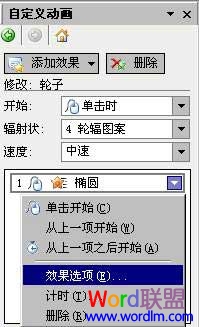
圖4
2、2、在“輪子”對話框中,首先單擊“效果”標簽,設置“輻射狀”為“1輪輻圖案”,保持其他設置不變(如圖5);

圖5
再單擊“計時” 標簽,在“速度”右側的文本框內輸入“05:00.0 秒”(表示經過5分鐘將白色圓形擦除完畢),保持其他設置不變(如圖6);最后再單擊“確定”按鈕,保存剛才所作的設置。

圖6
四、添加警示音效果
1/212下一頁尾頁





